さくらのレンタルサーバーを利用していて、お問い合わせページからのメールが届かないとお困りではないでしょうか?
特に、2024年に入ってからこのようなケースが増えています。
その原因、もしかするとドメインのSPF・DKIM・DMARC設定がされていないことかもしれません。
この記事では、さくらインターネットのレンタルサーバーを利用している方向けに、これらの設定を行う手順をわかりやすく解説していきます。
お問い合わせ設定用のプラグイン

さくらサーバーでお問い合わせメールが届かない理由
2024年2月から、Gmail宛てのメール送信にはSPF/DKIM/DMARCの設定が必須となりました。
これは、Googleが「メール送信者ガイドライン」を改定し、Gmailにメールを届ける際の認証ルールを明確に定めたためです。
メール送信者のガイドライン
引用:メール送信者のガイドライン
この記事のガイドラインに沿った対応を行うことで、個人用 Gmail アカウントにメールが正常に送信、配信されるようになります。2024 年以降は、Gmail 個人用アカウントにメールを送信する場合に、こちらに記載の要件を満たす必要があります。個人用 Gmail アカウントとは、末尾が @gmail.com または @googlemail.com のアカウントを指します。
2024年以降は、この要件を満たしていない場合、メールが迷惑メール扱いになったり、そもそも届かないケースも発生します。
要するに、SPF・DKIM・DMARCとは、メールの送信元を正しく証明するための仕組みです。
-150x150.png) ユミ
ユミ近年、迷惑メールやなりすましによる被害が増加していることを受けて、Googleがより厳格なセキュリティ対策を求めるようになった、という流れですね。
DKIM/ARC/DMARCって一体なに?
ざっくり言うと、DKIM/ARC/DMARCは「送信者が本物かどうかを証明する仕組み」です。
メールは見た目こそ簡単に届いているように見えますが、実際はなりすましや改ざんが起こりやすい仕組みなんです。
そこで登場したのが、この3つの認証技術です。
DKIM
DKIM(DomainKeys Identified Mail)は、メールに電子署名を付ける仕組みです。
これにより、送信元のサーバーが「このメールは確かに自分のドメインから出しました」と証明します。
ARC
ARC(Authenticated Received Chain)は、メールが転送された場合にも認証情報を引き継ぐための仕組みです。
たとえばメーリングリスト経由でメールが届くと、途中で署名が無効になりやすいのですが、ARCがあると「このメールは途中で誰かが不正にいじったものではない」と判断できます。
DMARC
DMARC(Domain-based Message Authentication, Reporting & Conformance)は、SPFとDKIMの結果をもとに、受信側がどう扱うかのルールを指定する仕組みです。
「認証に失敗したメールは迷惑メールに入れて」「破棄して」などの方針を、送信ドメイン側が決められます。
まとめ
- SPF:送信元サーバーが正しいかチェック
- DKIM:メールの内容が改ざんされていないかチェック
- DMARC:上記2つの結果に基づき、受信側の対応方針を決定
- ARC:転送メールの認証を補強
-150x150.png)
-150x150.png)
-150x150.png)
若干ややこしい概念ですが、難しく考えなくて大丈夫です!
「へぇ、そんな仕組みがあるんだな」くらいの理解でOKですよ。
それでは、次に設定のやり方を見ていきましょう!
【さくらサーバー】メールが届かない場合に必要な設定
このガイドラインに沿って設定を行うことで、Gmail(個人アカウント)にメールが正しく届くようになります。
もしSPF・DKIM・DMARCの設定をしていない場合、WordPressから送られるメールがGmailに届かない可能性が非常に高いです。
そこで本記事では、これらの設定をまるっとご紹介していきますね!
DKIM/DMARC設定のやり方
さくらのコントロールパネルにログインします。
コントロールパネルのログイン情報は、登録した際に届いているはずです。




ログインしたら、「メール」→「メールドメイン」を選択します。


ドメイン横の「設定」から、「DKIM/ARC設定」をクリック。


DKIMレコード:チェック
DMARCレコード:チェック


DMARCレコードをチェックすると、その下にさらに設定項目がでてきます。
「報告のみ行う」もしくは、「迷惑メールフォルダに保存する」を選択し、「設定する」をクリック。


「DMARCポリシー」については、さくら公式で「ご不明な場合は『迷惑メールフォルダに保存する(Quarantine)』をお勧めいたします。」と記載されています。
参考:DKIM署名、ARC署名、DMARCを設定したい
設定が完了したら、「キャンセル ×」で閉じます。


閉じた直後は設定が反映されていません。


一度画面をリロード(再読み込み)すると・・・


DKIM/ARC、DMARC設定が完了していることを確認できます。


SPF設定のやり方
次に、SPFの設定方法です。
こちらについては、自動的に設定になっているケースが多いですが、念のため確認しておきましょう。
コントロールパネルにログインし、「メール」→「メールドメイン」


「設定」→「メールドメイン設定」


「SPFレコード」を「利用する」にチェックを入れ、「保存する」をクリック。




「SPF」と表示されたら、設定できている証拠です!


実際にお問い合わせメールを送ってみよう
設定ができたら、メールが届くかを実際に試してみましょう。
自分で送信して確かめる


届かない場合は、迷惑メールフォルダに入っていることもありますので、迷惑メールフォルダもチェックしましょう。
また、次回から迷惑メールに入らないように、メールアドレスを「信頼できる差出人」として登録しておかれることをおすすめします。
-150x150.png)
-150x150.png)
-150x150.png)
WordPressからメールが送られてくるので、そのメールアドレスを登録しておけばOK!
あとがき
2024年以降、メールの仕組みが少し厳しくなったことで、「お問い合わせメールが届かない」「WordPressの通知が来ない」などのトラブルが一気に増えました。
でも、今回ご紹介したSPF・DKIM・DMARCの設定をしておけば大丈夫です。
一度設定しておけば、今後も安心してメールを受け取れるようになりますので、「なんだか最近届かないな」と感じていた方は、ぜひこの機会に整えておきましょう。

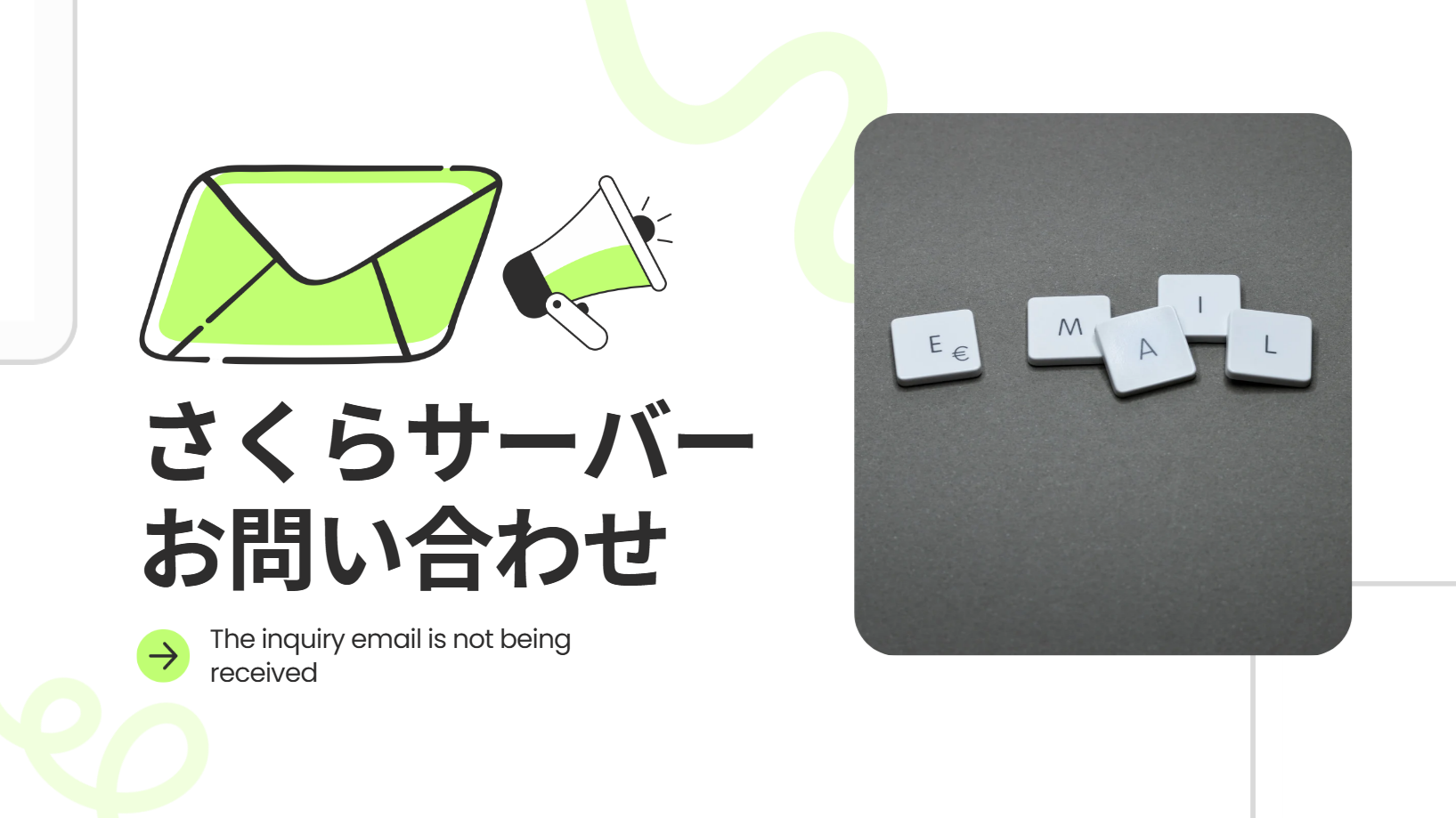










コメント